Как стримить на твиче и ютубе одновременно: ищем платформу
Как начать стрим на Ютубе
Попробуем простыми словами объяснить, что это такое – стрим в Ютубе. Это прекрасный способ пообщаться с аудиторией, показать игровые навыки и собрать комментарии от зрителей, запустить сбор донатов…
Можно легко догадаться, что значит стримить на Ютубе – вы будете выходить в прямой эфир в рамках платформы, делиться с подписчиками видео! Если вы хотите показывать геймплей, развивать канал, взаимодействовать с аудиторией: добро пожаловать.
Чтобы на практике разобраться, что это такое – стрим на Ютубе, создадим собственный канал:
- Переходите на платформу и жмите на аватар наверху справа;
- Выбирайте пункт «Создать канал» и кликайте по значку «Начать»;
- Определитесь, как будет называться новая страница – можно использовать фото и имя существующего профиля или указать новое название и добавить фото.
https://youtube.com/watch?v=ZsYuA4an75M
Теперь переходим к настройкам, иначе не понять, что такое стрим на YouTube. В открывшемся окне вы можете:
- Добавить фото профиля в Ютуб (не более 4 Мб);
- Рассказать аудитории о своем канале, добавив небольшое информативное описание;
- Добавить ссылки на сайт или социальные сети;
- Нажмите на кнопку «Сохранить и продолжить» или «Настроить позже», если не хотите заниматься редактированием сейчас.
Пора вникнуть, что значит стримить клип на Ютубе! Вы можете загружать видео, записанные ранее – они будут отображаться в плейлистах на вашей странице.
Но мы хотим выйти в прямой эфир и начать стрим, поэтому пойдем другим путем.
Нажмите на иконку «Начать трансляцию» наверху справа;

Появится оповещение «Функция выключена», ищите кнопочку включения.

Сейчас мы столкнемся с невозможностью вести стрим без подтверждения номера телефона.

Если вы пропустили этот шаг ранее, придется вернуться к нему снова – когда вы нажмете на кнопку включения функции появится запрос на подтверждение.
- Выберите удобный способ – через СМС или звонок;
- Впишите мобильный номер и ждите сообщения или звонка;
- Укажите код подтверждения в соответствующем поле. Готово!

Напомним, подтверждать один телефонный номер можно не чаще двух раз в год (даже на разных аккаунтах). Доступ к стримам может появиться не сразу – функция будет подключена в течение 24 часов.
Сейчас, когда номер подтвержден, самое время задуматься о технической составляющей вопроса – через что можно стримить на Ютуб? Нелишним будет напомнить, вы заранее должны вооружиться микрофоном, наушниками или колонками – иначе не получится общаться с аудиторией. Большинство стримеров пользуется веб-камерой, но на первых порах вы можете транслировать исключительно геймплей и не показывать свое лицо. Позже вебка обязательно понадобится!
Это не все, полноценный выход на стрим невозможен без стримингового ПО. Мы рекомендуем программу OBS Studio – она проста в управлении, почти не нагружает компьютер, подходит даже для слабеньких устройств. Есть и аналоги – например, Streamlabs, но о них поговорим в другой раз.

Возвращаемся к видеоплатформе и выбираем, хотим ли выйти на стрим сейчас или запланировать онлайн-трансляцию.
- Укажите название и добавьте небольшое описание в соответствующие поля;
- Определите время начала (можно также добавить время окончания);
- Настройте приватность – кто будет просматривать эфир;
- Нажмите на кнопку «Создать трансляцию».
На следующей странице вы увидите расширенные настройки стрима – пока мы не будем их трогать (по умолчанию все будет работать прекрасно). Ищем строку «Название потока» и копируем значение в буфер обмена. Никому не показывайте!
Открываем ОБС Студио и жмем на кнопку настроек;
- Входим в раздел «Вещание» и вставляем значение в строку «Ключ потока»;
- Выбираем нужный сервис из списка и сохраняем внесенные изменения.

Не выходим из ОБС! Ищем поле «Сцены», создаем новую значком «+».
Добавляем источник – это «Захват окна» или «Захват экрана». Подготовились?

Теперь кликайте по значку «Запустить трансляцию». Поздравляем, вы в эфире!
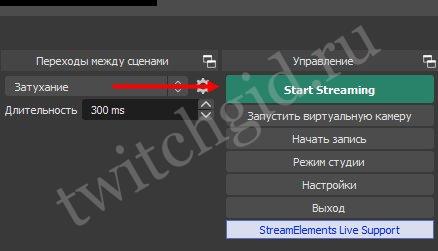
Ответили на вопрос, что это за стриминг на Ютубе? Заведите свой канал и общайтесь с аудиторией – уверены, вы скоро освоите весь функционал платформы!









